A Microsoft Teams-értekezletek használata a Canvas szolgáltatással
A Microsoft Teams-értekezletek egy Learning Tools Interoperability (LTI) alkalmazás, amely segít az oktatóknak és a diákoknak könnyen navigálni a tanuláskezelő rendszer (LMS) és a Teams között. A felhasználók közvetlenül az LMS-ből érhetik el a kurzusukhoz társított osztálycsoportokat.
Előfeltételek az üzembe helyezés előtt
Megjegyzés:
Az aktuális Teams-értekezletek LTI csak korlátozott hatókörben támogatja a Canvas-felhasználók szinkronizálását Microsoft Entra azonosítóval.
- A bérlőnek Microsoft Education-licenccel kell rendelkeznie.
- Csak egyetlen Microsoft-bérlő használható a felhasználók Canvas és Microsoft közötti leképezéséhez.
- Ha a Canvas Microsoft Teams Szinkronizálás funkcióját szeretné egyidejűleg használni a Microsoft Iskolai adatok szinkronizálása (SDS) szolgáltatással, ne foglalja bele az osztály- és osztálynévsor adatait az SDS-szinkronizálásba. Továbbra is használhatja az SDS-t az összes többi adat szinkronizálására, beleértve a felhasználókat, szervezeteket, szülőkapcsolatokat és demográfiai adatokat.
- A Teams-értekezletek LTI-t a kurzusszinkronizálás engedélyezése nélkül is használhatja. A Teljes osztály hozzáadása lehetőség azonban nem használható. Beírhatja vagy másolhatja és beillesztheti a résztvevők e-mail-címét, vagy hozzáadhatja a meglévő csapatok csatornáit az értekezletekhez.
Microsoft Office 365 Rendszergazda
Mielőtt felügyeli a Microsoft Teams-integrációt az Instructure Canvasben, fontos, hogy a Canvas Microsoft-Teams-Sync-for-Canvas Azure-alkalmazását az intézmény Microsoft Office 365 rendszergazdája hagyja jóvá a Microsoft Azure-bérlőben, mielőtt befejezi a Canvas rendszergazdai beállítását.
Jelentkezzen be a Canvasbe.
Válassza a Rendszergazda hivatkozást a globális navigációs sávon, majd válassza ki a fiókját.
A rendszergazdai navigációs sávon válassza a Beállítások hivatkozást, majd az Integrációk lapot.

Adja meg a Microsoft-bérlő nevét, bejelentkezési attribútumát, tartományutótagját és Microsoft Entra keresési attribútumát. Ezek a mezők a Canvasben lévő felhasználók és Microsoft Entra azonosítójú felhasználók egyeztetésére szolgálnak.
- A Bejelentkezési attribútum az egyeztetéshez használt Canvas-felhasználóattribútum.
- Az Utótag mező megadása nem kötelező, és lehetővé teszi tartomány megadását, ha nincs pontos leképezés a Canvas-attribútumok és a Microsoft Entra mezők között. Ha például a Canvas-e-mail címe ""name@example.edu, míg a Microsoft Entra egyszerű felhasználóneve "név", akkor a felhasználókat a "example.edu" utótagmezőbe való beírásával egyeztetheti.
- Az Active Directory keresési attribútum a Microsoft oldalán található mező, amelyhez a Canvas attribútumai egyeznek. Válassza a be lehetőséget az egyszerű felhasználónév, az elsődleges e-mail-cím vagy az e-mail-alias között.
Ha elkészült, válassza a Beállítások frissítése lehetőséget.
A Canvas Microsoft-Teams-Sync-for-Canvas Azure-alkalmazáshoz való hozzáférés jóváhagyásához válassza a Bérlői hozzáférés megadása hivatkozást. A rendszer átirányítja a Microsoft Identitásplatform Rendszergazda hozzájárulási végpontra.
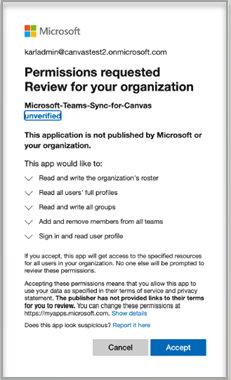
Válassza az Elfogadás lehetőséget.
Megjegyzés:
A Szinkronizálás egy olyan funkció, amelyet az LMS-partner kezel, és a tagság kurzusszinten történő szinkronizálására szolgál a Teams csapatával a Microsoft Graph API-k használatával. Ez elsősorban egy olyan funkció, amelyet az oktató a kurzus szintjén igazként kapcsol be. Ezt követően az LMS-oldalon a tagok hozzáadása vagy törlése során végrehajtott tagságváltozások az LMS-partner által implementált szinkronizálással jelennek meg. Az M365 oktatási intézmény rendszergazdája még azelőtt engedélyezi ezt a folyamatot az oktatók számára, hogy hozzáférjenek a szinkronizáláshoz az alább található Szinkronizálási engedély modális használatával. Ezeket az engedélyeket az LMS-partner kapja meg, hogy az oktatók szinkronizálhassák a tagságot az LMS-tanfolyam és a Teams-osztálycsapatok között.
Engedélyezze a Microsoft Teams szinkronizálását a kapcsoló bekapcsolásával.
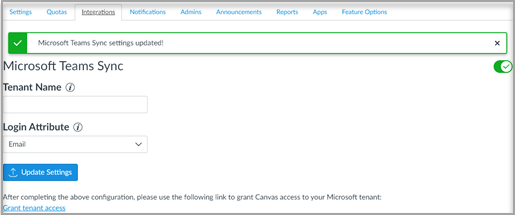
Vászonalapú Rendszergazda
Állítsa be a Microsoft Teams LTI 1.3-integrációt.
Canvas-Rendszergazda ként hozzá kell adnia a Microsoft Teams-értekezletek LTI-alkalmazását a környezetéhez. Jegyezze fel az alkalmazás LTI-ügyfélazonosítóját.
- Microsoft Teams-értekezletek – 170000000000703
Jelentkezzen be a Canvasbe rendszergazdaként.
Válassza a Rendszergazda hivatkozást a globális navigációs sávon, majd válassza ki a fiókját.
A rendszergazdai navigációs sávon válassza a Fejlesztői kulcsok hivatkozást, majd az Örökölt lapot.
Engedélyezze az üzembe helyezni kívánt LTI-alkalmazásokat az egyes megfelelő alkalmazások ON állapotának kiválasztásával.
Hozzáférés Rendszergazda beállításokhoz>Alkalmazások.
Válassza az + Alkalmazás lehetőséget a Teams LTI-alkalmazások hozzáadásához.

A konfigurációtípushoz válassza az Ügyfél-azonosító alapján lehetőséget.
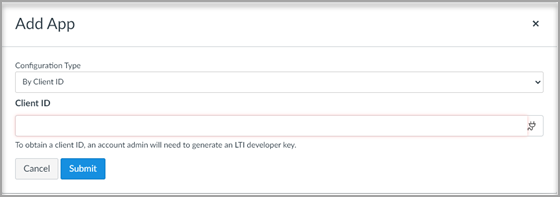
Adja meg a megadott ügyfél-azonosítót, majd válassza a Küldés lehetőséget.
Megerősítés céljából megjelenik a Microsoft Teams-értekezletek LTI-alkalmazás neve az ügyfél-azonosítóhoz.
Válassza a Telepítés gombot.
A Microsoft Teams-értekezletek LTI-alkalmazás hozzá lesz adva a külső alkalmazások listájához.
Vászonalapú kurzusok engedélyezése
Ahhoz, hogy az LTI-t egy tanfolyamon belül használhassa, a Canvas-tanfolyam oktatójának engedélyeznie kell az integrációk szinkronizálását. Minden kurzust egy oktatónak kell engedélyeznie ahhoz, hogy létre lehessen hozni egy megfelelő Teamst; A Teams létrehozására nincs globális mechanizmus. Ez körültekintően lett kialakítva, hogy megakadályozza a nemkívánatos Teams létrehozását.
Az LTI minden kurzushoz való engedélyezéséhez és az integráció beállításának befejezéséhez tekintse meg az oktatókat az oktatói dokumentációban .
Visszajelzés
Hamarosan elérhető: 2024-ben fokozatosan kivezetjük a GitHub-problémákat a tartalom visszajelzési mechanizmusaként, és lecseréljük egy új visszajelzési rendszerre. További információ: https://aka.ms/ContentUserFeedback.
Visszajelzés küldése és megtekintése a következőhöz: